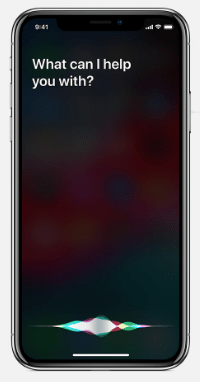Тъй като светът се справя с огнището на коронавирус, всеки се опитва да даде своя принос, за да бъде полезен. Apple пусна нова актуализация, която е свързана със същата, за да помогне на потребителите. Това е актуализация на Siri, която ще помогне на потребителя да общува и да разбере за здравето си. Човек трябва да се научи как да използва технологията ефективно през тези времена . В най-новата разработка Apple, Google и всички други големи компании редовно работят за подобряване на разбирането на ситуацията на хората. Пандемията, която отнема животи в различни части на света, се нуждае от спешно внимание. С олицетворението на болестта, която кара хората да се страхуват, мнозина неохотно се тревожат за здравето си.
С ограничените ресурси е необходимо да се научим да различаваме обикновената настинка от тежката коронавирусна инфекция. Доста е трудно да се открият действителните причини и точните параметри на COVID-19. Но лекарите и изследователите от цял свят са работили върху списък със симптоми за самодиагностика. В Световната здравна организация има списък със симптоми , които се установи, че са по-разпространени в COVID-19 позитивни пациенти. Те включват леки до умерени респираторни заболявания, заедно с обикновена настинка и суха кашлица. Препоръчително е да спазвате самокарантина и да практикувате социално дистанциране, докато ситуацията се промени окончателно.
Актуализация на Siri, за да ви каже дали сте Covid-19?
Apple обяви наскоро, че актуализацията на Siri ще ви помогне да се идентифицирате със симптомите на коронавирус. Това е много необходим инструмент, тъй като много хора са в състояние на паника и искат да научат дали показват някакви признаци на заболяване от този вид. Всичко, което трябва да направите, е да използвате вашето Apple устройство и да говорите с гласовия си асистент Siri. Ако се притеснявате, може да проявявате симптоми на COVID-19, направете тест за симптоми и говорете със Siri.
Прочетете също: Как да поддържате вашите джаджи чисти по време на пандемия на коронавирус.
Как да активирате Siri на вашия iPhone.
- Отидете в приложението Настройки.
- Въведете Siri в лентата за търсене или можете да се обадите на Siri, като кажете „Хей Siri“, при условие че сте го настроили да се събужда по този начин.
- Сега докоснете опцията Siri.
- Включете превключвателя за Siri, за да го активирате.
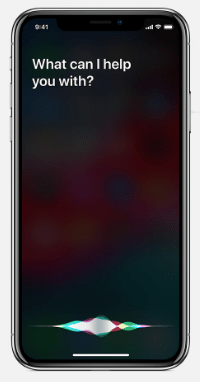
На iPhone X и по-нови модели телефони можете да натиснете страничните бутони няколко пъти, за да активирате Siri. Ако използвате Apple Watch, можете да докоснете екрана и да кажете „Хей Siri“, за да започнете разговора. Ако използвате HomePod, можете да натиснете горната част на смарт устройството и да кажете „Хей, Siri“. Докато сте на Mac, можете бързо да започнете разговора с бутона Siri на клавиатурата или да кажете Хей, Siri (за модели от 2018 г. и по-нови).
Сега можете да зададете въпроса на Siri. „Хей, Сири, имам ли коронавирус“. На това ще бъде незабавно отговорено с подробен въпросник. Според Apple, отговорите са насочени от здравната организация на САЩ. Имайте предвид, че тази услуга в момента е достъпна само за граждани на САЩ. Въпросите включват прости неща като дали сте били в контакт с човек, който е диагностициран с коронавирус.

Прочетете също: Как да провеждате конферентни разговори на iPhone.
По-късно, ако симптомите не са екстремни според указанията, Siri ще ви посъветва да си починете и да се изолирате. Избягването на контакт с хора и предмети, които може да са носители на вируса, е правило номер едно за гарантиране на безопасността.
В други случаи на човек, който показва симптомите, които може да са причинени от Коронавирус, се препоръчва да се консултирате с лекар. Физическият преглед, заедно с теста, ще бъде по-полезен при приключване на доклада.
присъда:
Можете да си помогнете с основните симптоми и да получите тест за следващото ниво. Това може да се използва и като основна диагноза за хората около вас. Основният въпросник ще ви позволи да разпознаете проблема и можете да получите помощ навреме. Докато приключваме публикацията, бихме искали да знаем вашите мнения. Вашите предложения и коментари са добре дошли в секцията за коментари по-долу. Споделете информацията с вашите приятели и други, като споделите статията в социалните медии.
Обичаме да чуваме от вас!
Ние сме във Facebook , Twitter , LinkedIn и YouTube . За всякакви въпроси или предложения, моля, уведомете ни в секцията за коментари по-долу. Обичаме да се свържем с вас с решение. Редовно публикуваме съвети и трикове, заедно с решения на често срещани проблеми, свързани с технологиите. Абонирайте се за нашия бюлетин, за да получавате редовни актуализации за света на технологиите.
Свързани теми:
Почистете телефона си за борба с коронавируса.
Киберпрестъпници използват Коронавирус в карти за кражба на информация.
Съвети как да стоите далеч от фалшиви новини и измама с коронавирус.
Google и Apple отхвърлят фалшивите приложения за COVID-19.